无线网络密钥破解器跪求破解无线网络密钥的软件
如何破解无线网络的密钥?
二:开始破解(请拿自己的AP开刀) 1.把我们附送的破解光盘放进光驱,重新启动电脑,选择第一项 BT3 Graphics mode(KDE);如果不选择会倒数 10 秒自动进入。 (.备注:1.请确定您的电脑是光驱启动,一般电脑默认的都是光驱启动;如果不是,请先设置为光驱启动。2. 部分ATI的显卡进入BT3(linux)系统可能会报错,这不属于光盘问题,请在网上下载ATI显卡的补丁,或者在网上下载虚拟主机(VM),就可以直接在XP中破解,VISTA系统下,也会进入不了BT3系统,请在XP下尝试破解。) 2.进入BT3系统,再点击左下角第二个图标(黑色)开启一个命令窗口,输入:spoonwep 回车后 10 秒左右弹出spoonwep2程序: 如下图,按照下面的选项选择: NET CARD 网卡接口 选择WLAN0 DRIVER 驱动 选择NORMAL MODE 模式 选择UNKNOWN VICTIM 点击右上角LAUNCH 按钮(点完后会变成ABORT),20秒左右程序会扫描到周围无线信息。 ESSID 路由广播名称; MAC 路由的 地址; CHAN 使用的频道; POW 信号强度; DATA 数据包; CLIS 空白代表无客户端,打钩则代表有客户端; (备注:无线网卡搜索一阵后,被搜索到的无线信号的SSID将会以列表显示。如果某加密无线信号的CLIS方框内有“勾”,表示该无线信号此刻拖有客户端,这时破~解会高效、快速一些。如果你选中了这样的无线信号,紧接着窗口的下方会显示出客户端列表,你应该把下方的客户端也选中1项参与破解。不要迷信一定要带客户端才能破~解,没有客户端的AP也可以破解,理论上pow值大于18的都可以破解的) 有客户端模式比无客户端成功率要高,选中打算破解的路由,下面会显示当前所有连接到这个路由的客户端,选择一个POWER PACKETS都比较高的客户端(如上图)。 然后点SELECTION OK 转到ATTACK PANEL窗口: 第一个下拉菜单有4个选项,后面3个可作为无客户端攻击模式,其中: APR REPLAY ATTACK (有客户端时用) P0841 REPLAY ATTACK (次次选) CHOPCHOP & FORGEATTACK (次选) FRAGMENTATION & FORGE ATTACK (首选) 第二个下拉菜单有3个选项,其中: ??? LENGTH (不指定加密位数,首选) 128 BITS LENGTH (指定128位加密,次次选) 64 BITS LENGTH (指定64位加密,次选) 两个下拉菜单右边 Inj Rate 是每秒发包数量,选默认的600即可。 选择好两个下拉菜单,点击左边LAUNCH按钮(点完后会变成ABORT),开始破解,一般十分钟内密码可以出来。 此时注意观察抓包窗口,如果10分钟内DATA没有快速增长,则换一种攻击模式。 最下面的WEP Key 既是破解出来的密码:AE07938C6F(无需输入冒号) 三:畅游网络 1,双击桌面的“螃蟹”图标,打开驱动软件,点击“可用网络”,如下图: 2,找到刚才破解的ESSID名称,单击选中,点“添加到配置文件”,会出现如下画面: 3,把刚才破解得到的密码填到“网络密匙”,再重复填到“确认网络密匙”,点最下面的“确认”按钮,就可以开始畅游网络啦! 四:操作注意事项: 1, 进入BT3后,不知道怎么退出?很多朋友都是强行关机退出。 应该选择BT3的第一个图标“ ”,在出现的下拉菜单选择最后一项,会出现如下页面(我的软件已汉化,英文版的请参照)。 2, 正常使用网卡,每次关机前,请先退出驱动管理软件。方法是电脑桌面右下角的“”,右键选择“退出”。 (此点特别注意,高功率网卡每次关机前一定要正常退出,否则会影响到使用的寿命和效果!) Related Posts 重启按F8,进一次VGA模式就能摆平 回答者: npscrscwj - 实习生 一级 2007-11-30 12:11 检举 当设置了计算机不支持的大分辨率导致Windows不能启动时(黑屏),可以修改分辨率来解决。进入安全模式,运行regedit.exe,在这个键的Resolution键值中把数据值修改为640,480或者800,600这样的低分辨率,然后重新启动计算机即可。无线网络密钥破解
BT3可以破解 BT3全称Back Track 3,这是一个linux环境的便携系统,可以放到U盘或者光盘中启动,还有VMware的镜像,可用VMware虚拟机启动,对本身硬盘没有影响,无需在本地安装,现在已经有BT4的 R2 Release 版了,2010年11月22日更新,2000MB(ISO),2400MB(VM)。 是圈内非常著名的黑客攻击平台,说白了就是一个封装好的Linux操作系统,内置大量的网络安全检测工具以及黑客破解软件等。BT3因可以方便的破解无线网络而出名,其中内置的spoonwep是一个非常强悍的图形化破解WEP无线网络密码的工具;而spoonwpa则是图形化破解Wpa无线网络密码的工具。 BT3常与无线破解、蹭网卡等连在一起,其原理是抓包,在众多的数据包中检测相同的字符串,分析其密码。BT3只能破解WEP、WPA、WPA2这三种加密方式,通常大多情况下无线路由都是用这几种加密方式。破解不是什么时候都能破解,这需要信号、用户的使用量、硬件等多方面的原因,信号不好就有很多数据包没有抓获,用户的使用量越多,数据包也就越多,能破解都到数据包在一万以上,然后才去分析密码,最好在大白天多人用的时候。 其中有客户端的无线路由破解的机会率会更大,运气好的话只要十分钟左右就可以,不好的话则要几个小时,因为要抓获数据包一万以上,不过也有例外,有时两万个数据包也不能破解。而wpa,wpa2加密的则是在抓包后采用字典暴力方式破解,破解的方法我就不多说了,网上有许多技术文章,大家可以参考参考。怎样才能破解无线网络的密钥
迅驰密钥五分钟破解法
1、破解软件简介 WinAirCrackPack工具包是一款无线局域网扫描和密钥破解工具,主要包括airodump和aircrack等工具。它可以监视无线网络中传输的数据,收集数据包,并能计算出WEP/WPA
密钥。 2、实验环境系统组成 2.1 硬件环境 选用具有WEP和WPA加密功能的无线路由器或AP一台 带有迅驰无线网卡的笔记本电脑两台(分别定义为STA1和STA2,作为合法无线接入用户) 抓包无线网卡一块 ü笔记本电脑一台(定义为STA3,作为入侵者) 2.2 软件环境 入侵者STA3 :WinAirCrackPack工具包, 注意:STA3要开启在控制面板->管理工具->服务中开启Wireless Zero Config服务。 3、实验拓扑图 4、配置无线路由器(根据实际网络环境进行配置) (1)STA1连接上无线路由器(默认未加密)。右键单击屏幕下的 图标,选择“查看可用的无线网络”,弹出如图1所示的窗口。 其中显示有多个可用的无线网络,双击TP-LINK连接无线路由器,一会儿就连接成功。 (2)打开IE浏览器,输入IP地址:192.168.1.1(无线路由器默认局域网IP地址)。 (3)登录无线路由器管理界面(用户名:admin,密码:admin)。 单击界面左侧的“网络参数”下的“LAN口设置”选项,设置“IP地址”为192.168.1.8并保存,如图4所示。 (4)打开IE浏览器,输入IP地址:192.168.1.8,重新登录无线路由器管理界面(注意本实验选择TP-LINK无线路由器,其他品牌产品如CISCO等均有类似配置选项),单击界面左侧
的“无线设置”下的“基本设置”选项。 1)选择“模式”为“54Mbps(802.11g)”; 2)选择“密钥格式”为“ASCII码”; 3)选择“密钥类型”为“64位”; 4)设置“密钥1”为“pjwep”; 5)单击“保存”。 (5)当无线路由器设置好WEP密钥后,STA1需要重新连接上无线路由器(输入的密钥与无线路由器设置的密钥相同),一会儿就连接成功。 (6)打开IE浏览器,输入IP地址:192.168.1.8,重新登录无线路由器管理界面,单击界面左侧的“DHCP服务器”下的“DHCP服务”选项,单击“不启用”并保存,如图8所示,单
击“系统工具”下的“重启路由器”对路由器进行重启。
5、破解WEP、WPA密钥的软件下载 STA3从网上下载用于破解密钥的软件,具体操作步骤如下: (1)在Google搜索页面中输入“WinAircrackPack下载”进行搜索,如图9所示。 点击上述页面中“安全焦点:安全工具-WinAircrackPack.zip”,弹出以下页面。 (2)单击“下载”保存该软件,可解压到本地磁盘的任何位置(以下我们解压到E盘根目录下为例)。 6、安装抓包无线网卡 注:用于抓包无线网卡的驱动采用Atheros v4.2.1,该卡必须采用Atheros AR5001, AR5002, AR5004, AR5005 或 AR5006芯片组,下表的网卡均可使用,本实验我们采用
Netgear 的108M无线网卡(型号:WG511T)。 (1)在STA3笔记本上安装抓包无线网卡驱动。插入无线网卡,弹出如图11所示的窗口。选择“否,暂时不”,单击“下一步”。 (2) 选择“从列表或指定位置安装”,单击“下一步”。 (3)选择“不要搜索”,单击“下一步”。 (4)单击“从磁盘安装”,在弹出的窗口中单击“浏览”,选择E:WinAircrackPackatheros421@(目录下5211文件,单击“打开”,然后单击“确定”,单击“下一步”
,在安装的过程中弹出如图15所示的窗口。 7、破解WEP密钥 (1)让STA1和STA2重新连接上无线路由器。 (2)在STA3笔记本电脑上运行airodump,该工具用来捕获数据包,按提示依次选择“16”:破解所用无线网卡的序号; “a”,选择芯片类型,这里选择atheros芯片; “6”,信道号,一般1、6、11是常用的信道号,选择“0”可以收集全部信道信息; “testwep”(该输入文件名可任意); “y”,破解WEP时候选择“y”,破解WPA时选择“n”。 (3)回车后,进入以下界面。 (4)当该AP的通信数据流量极度频繁(比如可以采用STA1与STA2对拷文件来产生数据流量),“Packets”所对应的数值增长速度就会越大。当大概抓到30万(如采用104位RC4加密
需要抓到100万包)“Packets”时关闭airodump窗口,启动 WinAircrack。 (5)点击左侧的“General”进行设置,选择加密类型为“WEP”,添加捕获的文件(testwep.ivs)。 (6)点击左侧的“Advanced”进行设置,选择“Aircrack”所在的位置。 (7)全部设置完后,点击右下角的“Aircrack the key”按钮弹出以下窗口。 (8)选择要破解网络的BSSID(本实验选择“1”),回车得到最终WEP密钥。
8、破解WPA密钥 (1)修改无线路由器的加密类型和加密方法,并设置为WPA-PSK认证和TKIP加密方式。 (2)在STA3笔记本上运行airodump,该工具用来捕获数据包,按提示依次选择“16”,“a”,“6”,“testwpa”(该输入文件名可任意),“n”。 (3)回车后,进入以下界面 (4)让STA1重新连接上无线路由器,airodump将捕获一个无线路由器与STA1四次握手的过程。 (5)启动WinAircrack。 (6)点击左侧的“General”进行设置,选择加密类型为“WPA-PSK”,添加捕获的文件(testwpa.cap)。 (7)点击左侧的“Wpa”进行设置,选择一个字典文件(口令字典可下载:例如/dict.asp)。 (8)全部设置完后,点击右下角的“Aircrack the key”按钮弹出以下窗口,可知已经捕获到一次握手的过程。 (9)选择要破解网络的BSSID(本实验选择“2”),回车后经过几分钟的计算,最终得到WPA密钥。 9、破解密钥后对网络的危害一例(伪造AP) 一旦入侵者知道了无线网络的WEP或WPA密钥,就可以连接到本地局域网内,这样入侵者就享有与正常接入用户一样对整个网络访问的权限,进行深度攻击。入侵者可以利用
IPBOOK,SuperScan 等类似这样的工具扫描局域网内的计算机,计算机里面的文件、目录、或者整个的硬盘驱动器能够被复制或删除,甚至其他更坏的情况诸如键盘记录、特洛伊木
马、间谍程序或其他的恶意程序等等能够被安装到你的系统中,这样后果是非常严重的。 (1)简介 当WEP或WPA密码被破解后,入侵者可能用该密码和其他无线接入点(AP)构造一个假网络,当伪装AP的信号强于正常AP或用户靠近伪装 AP时,正常用户会很自然的接入到该假网
络中,对于用户本身来说是感觉不到该网络的,就在用户正常收发邮件时,我们可以用类似CAIN这样的工具进行POP3、等口令的破解等攻击。 (2)POP3口令破解 1)打开CAIN。 2)点击菜单栏“Configure”弹出以下窗口。 3)选择一个将用于抓包的网络适配器,点击“确定”,选择“ ”和“ ”,然后点击“ ”开始监控抓包。 4)正常用户开始收邮件,该软件可以对邮箱的登陆名和密码进行捕获。 (3)被破解后的危害 当黑客窃取了你的邮箱的用户名、密码、POP3服务器和SMTP服务器的IP地址后,就可以直接访问你的邮箱,你的邮件信息将完全暴露在黑客面前。
DC howard011519760404
admin admin
【IT168专稿】作为网络管理员的我们每天都要接触这样或那样的网络设备,然而对于中小企业网络来说,最重要的设备就是路由器和核心交换机了。如果这些设备出现问题,那么
企业员工的所有计算机都将无法顺利上网。设备故障通常分为硬件故障和软件故障,两者相比较而言,软件故障则占了非常大的比例,而在软件故障中网络安全方面则是重中之重
的问题。即需要保护路由器和交换机的安全运行,必须为路由交换设备添加安全级别高的密码。不过笔者最近在设置路由器密码时却走入了误区,直接后果是因为操作失误造成密
码错误无法登录到路由器管理界面。在此写出来和各位IT168的读者分享,帮助更多的网络管理员避免类似问题的发生。
一、环境介绍 单位的网络出口是通过华为的2621路由器连接光猫走光纤实现的,以太端口1接光猫,以太端口2接下属交换机设备。笔者为了提高设备的安全性,准备给华为2621路由器添加
一个用户及相应的密码,并设置为管理权限。
二、设置误区诞生全过程 笔者采取常规方法对路由交换设备进行设置。
第一步:使用“ ip地址”命令登录到华为2621路由器,输入之前设置管理员帐户和密码进入管理界面(图1)。
图1
小提示:目前华为设备的密码保护机制还是比较强大的,采取帐户名称加密码的方式进行认证,这种用户密码双验证的机制和之前Cisco的设备仅仅用密码验证的方式比有了比
较大的进步。
第二步:使用“local-user root service-type administrator”命令来修改root管理员帐号的命令。
第三步:由于笔者以前接触过Cisco设备比较多,相信其它网管朋友对Cisco设备也比较熟悉,而且单位内部确实也是采用Cisco和华为3Com设备混合使用的情况,所以笔者习惯
了在敲命令时频繁的通过“?”来查询其参数。所以在执行命令时都会不由自主的在命令结尾加上“ ?”(空格?)。
第四步:笔者通过不停用?查询的方式输入并修改好root帐户密码信息,但是添加密码参数后依然用“?”来查询,发现命令完成可以直接按“<CR>”回车,然后就直接回车
了(图2)。
图2
第五步:设置完毕后断开会话连接重新登录该路由器,结果却发现在输入username为root,密码是之前设置的111111后却提示无法正常登录,密码错误。
三、解决问题 为什么设置的密码不能够生效呢?解决问题的时间是非常长的,这里只把结果告诉大家,笔者最后发现问题就出现在习惯性操作上,由于笔者习惯了在设置路由器时经常使用
“?”来查询接下来的指令,所以在设置密码时也输入了“ ?”(空格?),这样就相当于在设置的密码111111字符串后加上了一个空格和一个问号。
输入空格问号后路由器管理界面会提示可以直接按“回车”进行设置了,但是大家需要注意的是光标是停在空格后头的。也就是说如果这个时候回车相当于把密码设置为
“111111 ”,从而多了一个空格。笔者回车的同时也变更了root密码为“111111 ”。因此使用“111111”是无法正常登录系统的,必须使用“111111 ”访问。知道问题的根源后
笔者重新设置了密码,去掉了多余的空格。
四、总结 从本次故障可以看出问题就出现在了设置的习惯化上,忽视了命令最后添加的“空格”参数,造成了密码访问的错误。这种空格带来设置麻烦的问题是值得我们这些经常管理
路由交换设备的管理员引起足够重视的。在实际设置过程中也要留意这种不经意的错误。
更换为宽带路由器后无法连接
以前通过带路由功能的 ADSL Modem 上网,一切正常。现在,需要再加一个宽带路由器。将路由器的 WAN 口和 ADSL Modem 连接好,在路由器里设定好上网方式与上网账号密码
。奇怪的是,在加上这台路由器后,计算机却不能上网了。请问 ADSL Modem 和路由器该如何设置才能上网?
答:当采用宽带路由器实现 连接时,必须将 ADSL Modem 恢复成默认设置,即禁用其路由功能。然后,在宽带路由器中再设置 A D SL 连接方式、用户和密码等参数就
可以了。通常情况下,A D SL
Modem 都有一个恢复出厂默认值的按钮,只需按下该按钮,即可恢复其出厂时的默认配置。
39部分计算机无法上网
朋友公司有 8 台计算机,上网使用宽带。网络连接方式是一台 4 口路由器加一台 16 **换机,全部是 TP-Link 产品。计算机都不必设置 IP 地址信息,只需采取自动获取方式
即可共享 连接。现在有 3 台计算机不能上网(操作系统为 Windows 98/Me ),已确定网线和接口、网卡都没有问题,也可以连接到局域网,就是不能接入
。访问网站时显示正在连接网站的 IP 地址,然后,就没有反应了。路由器和交换机都重启过,但是,故障依旧。请问,应当如何解决?
答:导致该故障的原因有以下几个:
☆宽带路由器 DHCP 地址池中的 IP数量有限,应当将地址池中 IP 地址的数量增加至不少于 10 个。
☆ W e b 览器的设置问题,请检查有关代理服务器和局域网的设置。应当禁用代理服务器的设置,并且不自动检测设置。
☆ T C P / IP 协议有问题,建议删除并重新安装TCP/IP 协议。
☆蠕虫病毒。建议为所有操作系统安装 Serv icePack 和系统安全补丁。
40.宽带路由无法实现 连接共享
ADSL+ 路由器(型号是TP-Link TL-R410)+ 15**换机共享上网,路由器的 W AN 口和 ADSL Mod em 连接好,然后用一根网线(用测线器测过,没问题,8 根都通)和交换机相
连接,软件方面都按照路由器的说明书去设置,应该没问题,可就是上不了网。Ping 了一下路由器,也能 Ping 通。究竟是何缘故?
答:Ping 通路由器只能说明路由器的 LAN 口设置没有问题,而且计算机与路由器之间的连接正常。估计故障的原因可能是:
☆路由器没有正确设置 W AN 口。具体设置,请参见路由器说明书。
☆路由器与 ADSL Modem 的连接不正确。通常情况下,路由器与 ADSL Modem 的连接应当使用直通
线。个别路由器或 ADSL Modem 有一个跳线开关,用于选择所使用的跳线的类型。参考一下路由器说明书,确认该开关与跳线类型相匹配。
☆工作站网络设置错误。通常情况下,路由器会自动分配 IP 地址,因此,客户端只需设置为自动获取 IP 地址信息即可,既无需手工设置 IP 地址、子网掩码、DNS、默认网关等
参数。
41.一台开机另一台就掉线
我有两台电脑,用 TP-Link R410 路由连接共享上网(ADSL 为东信 E700A),两块网卡用的都是 TP-Link 8139D。故障现象为:无论哪台电脑先开机上网,在遇到另一台开机时
,必定会出现断线现象,必须重新连接后才正常。请问这是什么原因呢?
答:从故障现象上看,怀疑是 TP-LINK R410 故障。建议采取以下步骤排除故障:
☆重新启动 TP-Link R410,查看故障是否排除。
☆检查计算机与 TP-Link R410 的连接是否采用直通线。虽然 TP-Link 支持自动翻转,但是,采用错误的跳线往往会导致莫名其妙的故障。
☆采用“代理服务器 +ADSL Modem”替换方式,重复两台计算机的开关机操作,检测 ADSL Modem 的
连接是否正常。如果发生异常,表明为 ADSL Modem故障。
☆ 更换 TP-Link R410,测试问题是否得到解决。
42.丢失了宽带路由器密码
我的路由器是阿尔卡特 SpeedTouch 511,昨天升级后设置了密码。可是,现在无论如何都不能登录了。把设备都拆开后,也没有找到 Reset 跳线。请问,如何能重新进入系统配
置呢?有没有万用账号?
答:每个宽带路由器都有一个“R e set ”按钮,只需按下该按钮,即可将宽带路由器恢复至出厂默认值,包括用户名和密码。认真看一下产品说明书,其中会标记“R e set ”
按钮所在的位置。其实,也可以把路由器拿起来“全身”检查一下,你会发现有一个凹进去的、有大米粒大的小孔,找一个牙签或曲别针,在加电的情况下按 5 秒以上,系统就复
位了。然后,即可使用默认的用户名密码重新进行配置了。
43.宽带路由器性能较差
网吧采用宽带路由器 TP-Link TL-400+ 实现 共享接入。运行期间,出现有些计算机
莫名其妙断网的情况,内网可以 Ping 通,但外网 IP 地址则时通时不通。既无法打开 W eb 网站,也无法 QQ聊天或进行网络游戏。而同一网段的其他计算机却什么问题都没有,
可以照常上网玩游戏。重新启动路由器后一切恢复正常。曾怀疑是路由器的问题但是重换一个后故障依旧。询问了一下,有几家网吧都有这种情况,而另外几家用同样型号路由器
的网吧却没有出现类似故障。操作系统全部为 Wind ows98 。请问,应当如何解决?
答:导致故障发生的原因有两个,一是宽带路由器的性能太差,二是怀疑网络内有蠕虫病毒。T P-ink 400+路由器是为小型办公室和家庭办公的上网需要而设计的,只能支持 10
以下的用户。当用户数量太多时,由于处理器性能有限,无法及时响应所有用户的 访问请求,从而导致 连接故障。因此,建议更换性能较高的其他产品,如
网吧专用的 TL - 4 80 系列或 TL - 4 90 系列。或者使用yGate,安装一台专用的代理服务器。对于大中型网吧而言,代理服务器的效果往往比宽带路由器更好另外,建议为网吧
内所有的计算机都安装系统安全补丁,以避免蠕虫病毒对网络传输所造成的损害。
44.Ping 不通路由器外网 IP 地址
公司利用交换机组建一个小型交换网络,拥有20 多台计算机,使用宽带路由器实现 连接共享。最近,不知道什么原因,经常会莫名其妙地上不去网,等两分钟以后又能
上去了。故障期间ing 路由器本地IP 地址能 Ping 通,但是,Ping 电信分配的合法 IP 地址就 Ping 不通了。不知道是什么原因?
答:将一台计算机直接连接到宽带路由器,如果 连接正常,可以排除 链路故障,问题可能出在宽带路由器上。就目前情况来看,是宽带路由器的性能有问题
。计算机可以 Ping 通内网,表明局域网连接是正常的。无法 Ping 通外网 IP 地址,表明宽带路由器未能正常实现路由。因此,有理由怀
疑宽带路由器的性能有问题。当然,蠕虫病毒也会导致宽带路由器系统性能下降。建议先为网络内的所有计算机安装系统安全补丁。关掉交换机后,利用病毒和木马查杀软件逐一
扫描。然后,再打开交换机和宽带路由器,观察宽带路由器的性能是否恢复正常。如果故障仍然频频发生,建议更换一台宽带路由器试试。
破解无线网络密钥的方法?
====要求====
1. 你的无线网卡比如支持BT3破解才可以,你可以对照附件中的列表查看自己的无限网卡是否支持bt3破解:
目前已知支持bt3破解的几款上网本有:701, 900, 900HA等,不支持的有:联想S10,EeePC 1000H
2. 要求你要破解到无线信号为wep加密(不能是wap),这个在破解的过程中能看出来是wep加密还是wap加密的。
====教程====
1. 在U盘/SD卡上安装BT3系统(详细图文可查看此帖 /logs/49113265.html)
准备1G以上的U盘或者SD卡,插在笔记本上,在Windows系统中运行bootin,在“磁盘镜像”处指定BT3的ISO镜像的位置,然后在“驱动器”右侧的下拉框中选择U盘所在盘符,其他选项保持默认即可,然后点击确定。接下来有个制作的过程,所需时间因U盘而异,完成后会提示你重启,这时候就已经制作好啦。简单吧,呵呵。
2. 在BT3中放入spoonwep2破解工具。
将你下载的spoonwep2.lzm文件拷贝到U盘下的/BT3/modules/目录中。这样再从U盘启动BT3的时候,BT3可自动加载spoonwep。
3. 在BT3系统中利用spoonwep2破解
a. 从U盘启动系统,出现Grub菜单,选择第五项:BT3 Graphics Mode (VESA KDE)(注意,一定要选择VESA KDE模式,这一步和硬盘安装的bt3是不一样的)
求破解无线网络密匙的软件!
今天就和大家一起谈谈WEP加密模式是如何被破解的,我们的出发点是如何保护好我们的网络,所谓知己知彼,百战不殆。 目前依旧使用 WEP密码加密模式的用户要么就是对无线网络只是了解甚少,要么就是还存有侥幸心理,觉得WEP加密应该足够保护自己的网络。WEP支持64位和128位加密,对于64位加密,密钥为10个十六进制字符(0-9 和 A-F)或5个ASCII字符;对于128位加密,密钥为26个十六进制字符或13个ASCII字符。 通过无线网络发送和接收数据更容易被窃听,所以加密和认证是假设一个安全稳定无线网络两个必不可少的因素IEEE802.11标准中采用了WEP(Wired Equivalent Privacy:有线对等保密)协议来设置专门的安全机制,进行业务流的加密和节点的认证。它主要用于无线局域网中链路层信息数据的保密。WEP采用对称加密机理,数据的加密和解密采用相同的密钥和加密算法。WEP使用加密密钥(也称为 WEP 密钥)加密 802.11网络上交换的每个数据包的数据部分。 因为无线网络不需要网线的连接,所以我们只要进入无线网络就可以。我们此次对无线网络WEP加密模式进行破解,是借助软件来完成的。首先,我们先用NetStumbler这个软件来对无线网络进行侦测。 我们可以看到,NetStumbler搜索到两个无线网络,我们能看到很多关于此网络的信息,这个阶段就是数据搜集。通过红色选框部分内容确定该SSID名为demonalex的AP为802.11b类型设备,Encryption属性为‘已加密’,根据802.11b所支持的算法标准,该算法确定为WEP。有一点需要注意:NetStumbler对任何有使用加密算法的STA(802.11无线站点)都会在Encryption属性上标识为WEP算法。 我们此次讨论的目的是通过捕捉适当的数据帧进行IV(初始化向量),以暴力破解的方法得到WEP KEY,因此需要airodump.exe(捕捉数据帧)与WinAircrack.exe(破解WEP KEY)两个程序相结合使用。 我们打开ariodump程序,首先程序会提示本机目前存在的所有无线网卡接口,并要求你输入需要捕捉数据帧的无线网卡接口编号,在这里我们选择使用支持通用驱动的BUFFALO WNIC---编号‘26’;然后程序要求你输入该WNIC的芯片类型,目前大多国际通用芯片都是使用‘HermesI/Realtek’子集的,因此选择‘o’;然后需要输入要捕捉的信号所处的频道,我们需要捕捉的AP/无线路由所处的频道为‘6’;提示输入捕捉数据帧后存在的文件名及其位置,文件默认存在winaircrack的安装目录下,以.cap结尾,最后winaircrack提示:‘是否只写入/记录IV(初始化向量)到cap文件中去?’,在这里选择‘否/n’,确定以上步骤后程序开始捕捉数据包。 下面的过程就是比较漫长的了,直至表中‘Packets’列的总数为300000时即可满足要求。当该AP/无线路由的通信数据流量极度频繁、数据流量极大时,‘Packets’所对应的数值增长的加速度越大。 当程序运行至满足‘Packets’=300000的要求时按Ctrl+C结束该进程。 此时你会发现在winaircrack的安装目录下将生成last.cap与last.txt两个文件。其中last.cap为通用嗅探器数据包记录文件类型,可以使用ethereal程序打开查看相关信息;last.txt为此次嗅探任务最终的统计数据,我们用记事本打开last.txt后就可以看到信息。 破解工作主要是针对last.cap进行。我们执行WinAirCrack.exe文件,单击红色框框部分的文件夹按钮,弹出*.cap选定对话框,选择last.cap文件,然后通过点击右方的‘Wep’按钮切换主界面至WEP破解选项界面。 选择‘Key size’为64(目前大多数用户都是使用这个长度的WEP KEY,因此这一步骤完全是靠猜测选定该值),最后单击主界面右下方的Aircrack按钮,此时将弹出一个内嵌在cmd下运行的进程对话框,并在提示得出WEP KEY。 我们可以从这个cmd里面看到破解得到的密钥,这就是我们最终的目标了,剩下的就是我们利用自己的笔记本电脑连接SSID为demonalex的无线网络,然后填入我们破解得知的密钥畅游网络了。 其实除了这些,现在还有很多软件可以破解WEP加密模式:Kismet,一款超强的无线嗅探器;GFI LANguard,一款Windows平台上的商业网络安全扫描器;Airsnort,802.11 WEP加密破解工具。这些软件大家在网络上都可以轻松的下载到,只要有足够长的时间来抓取正在通信中的无线网络通信信号,就可以破解包括WEP加密、WPA加密、MAC过滤、SSID隐藏等无线网络安全设置。 通过上面的演示我们可以看到,现在的无线技术发展,WEP加密模式已经不能够完全的保护我们的网络安全,而目前现金的WPA或者WPA2加密模式,都是大家比较常用的,也是安全性更高的加密模式。所以想要保护好我们的无线网络安全,就必须对其进行足够的设置才可以。让我们一起动手,来保护我们的网络安全吧跪求破解无线网络密钥的软件
1、破解软件简介 WinAirCrackPack工具包是一款无线局域网扫描和密钥破解工具,主要包括airodump和aircrack等工具。它可以监视无线网络中传输的数据,收集数据包,并能计算出WEP/WPA密钥。 2、实验环境系统组成 2.1 硬件环境 选用具有WEP和WPA加密功能的无线路由器或AP一台 带有迅驰无线网卡的笔记本电脑两台(分别定义为STA1和STA2,作为合法无线接入用户) 抓包无线网卡一块 ü笔记本电脑一台(定义为STA3,作为入侵者) 2.2 软件环境 入侵者STA3 :WinAirCrackPack工具包, 注意:STA3要开启在控制面板->管理工具->服务中开启Wireless Zero Config服务。 3、实验拓扑图 4、配置无线路由器(根据实际网络环境进行配置) (1)STA1连接上无线路由器(默认未加密)。右键单击屏幕下的 图标,选择“查看可用的无线网络”,弹出如图1所示的窗口。 其中显示有多个可用的无线网络,双击TP-LINK连接无线路由器,一会儿就连接成功。 (2)打开IE浏览器,输入IP地址:192.168.1.1(无线路由器默认局域网IP地址)。 (3)登录无线路由器管理界面(用户名:admin,密码:admin)。 单击界面左侧的“网络参数”下的“LAN口设置”选项,设置“IP地址”为192.168.1.8并保存,如图4所示。 (4)打开IE浏览器,输入IP地址:192.168.1.8,重新登录无线路由器管理界面(注意本实验选择TP-LINK无线路由器,其他品牌产品如CISCO等均有类似配置选项),单击界面左侧的“无线设置”下的“基本设置”选项。 1)选择“模式”为“54Mbps(802.11g)”; 2)选择“密钥格式”为“ASCII码”; 3)选择“密钥类型”为“64位”; 4)设置“密钥1”为“pjwep”; 5)单击“保存”。 (5)当无线路由器设置好WEP密钥后,STA1需要重新连接上无线路由器(输入的密钥与无线路由器设置的密钥相同),一会儿就连接成功。 (6)打开IE浏览器,输入IP地址:192.168.1.8,重新登录无线路由器管理界面,单击界面左侧的“DHCP服务器”下的“DHCP服务”选项,单击“不启用”并保存,如图8所示,单击“系统工具”下的“重启路由器”对路由器进行重启。 5、破解WEP、WPA密钥的软件下载 STA3从网上下载用于破解密钥的软件,具体操作步骤如下: (1)在Google搜索页面中输入“WinAircrackPack下载”进行搜索,如图9所示。 点击上述页面中“安全焦点:安全工具-WinAircrackPack.zip”,弹出以下页面。 (2)单击“下载”保存该软件,可解压到本地磁盘的任何位置(以下我们解压到E盘根目录下为例)。 6、安装抓包无线网卡 注:用于抓包无线网卡的驱动采用Atheros v4.2.1,该卡必须采用Atheros AR5001, AR5002, AR5004, AR5005 或 AR5006芯片组,下表的网卡均可使用,本实验我们采用Netgear 的108M无线网卡(型号:WG511T)。 (1)在STA3笔记本上安装抓包无线网卡驱动。插入无线网卡,弹出如图11所示的窗口。选择“否,暂时不”,单击“下一步”。 (2) 选择“从列表或指定位置安装”,单击“下一步”。 (3)选择“不要搜索”,单击“下一步”。 (4)单击“从磁盘安装”,在弹出的窗口中单击“浏览”,选择E:WinAircrackPackatheros421@(目录下5211文件,单击“打开”,然后单击“确定”,单击“下一步”,在安装的过程中弹出如图15所示的窗口。 7、破解WEP密钥 (1)让STA1和STA2重新连接上无线路由器。 (2)在STA3笔记本电脑上运行airodump,该工具用来捕获数据包,按提示依次选择“16”:破解所用无线网卡的序号; “a”,选择芯片类型,这里选择atheros芯片; “6”,信道号,一般1、6、11是常用的信道号,选择“0”可以收集全部信道信息; “testwep”(该输入文件名可任意); “y”,破解WEP时候选择“y”,破解WPA时选择“n”。 (3)回车后,进入以下界面。 (4)当该AP的通信数据流量极度频繁(比如可以采用STA1与STA2对拷文件来产生数据流量),“Packets”所对应的数值增长速度就会越大。当大概抓到30万(如采用104位RC4加密需要抓到100万包)“Packets”时关闭airodump窗口,启动 WinAircrack。 (5)点击左侧的“General”进行设置,选择加密类型为“WEP”,添加捕获的文件(testwep.ivs)。 (6)点击左侧的“Advanced”进行设置,选择“Aircrack”所在的位置。 (7)全部设置完后,点击右下角的“Aircrack the key”按钮弹出以下窗口。 (8)选择要破解网络的BSSID(本实验选择“1”),回车得到最终WEP密钥。 8、破解WPA密钥 (1)修改无线路由器的加密类型和加密方法,并设置为WPA-PSK认证和TKIP加密方式。 (2)在STA3笔记本上运行airodump,该工具用来捕获数据包,按提示依次选择“16”,“a”,“6”,“testwpa”(该输入文件名可任意),“n”。 (3)回车后,进入以下界面 (4)让STA1重新连接上无线路由器,airodump将捕获一个无线路由器与STA1四次握手的过程。 (5)启动WinAircrack。 (6)点击左侧的“General”进行设置,选择加密类型为“WPA-PSK”,添加捕获的文件(testwpa.cap)。 (7)点击左侧的“Wpa”进行设置,选择一个字典文件(口令字典可下载:例如/dict.asp)。 (8)全部设置完后,点击右下角的“Aircrack the key”按钮弹出以下窗口,可知已经捕获到一次握手的过程。 (9)选择要破解网络的BSSID(本实验选择“2”),回车后经过几分钟的计算,最终得到WPA密钥。 9、破解密钥后对网络的危害一例(伪造AP) 一旦入侵者知道了无线网络的WEP或WPA密钥,就可以连接到本地局域网内,这样入侵者就享有与正常接入用户一样对整个网络访问的权限,进行深度攻击。入侵者可以利用IPBOOK,SuperScan 等类似这样的工具扫描局域网内的计算机,计算机里面的文件、目录、或者整个的硬盘驱动器能够被复制或删除,甚至其他更坏的情况诸如键盘记录、特洛伊木马、间谍程序或其他的恶意程序等等能够被安装到你的系统中,这样后果是非常严重的。 (1)简介 当WEP或WPA密码被破解后,入侵者可能用该密码和其他无线接入点(AP)构造一个假网络,当伪装AP的信号强于正常AP或用户靠近伪装 AP时,正常用户会很自然的接入到该假网络中,对于用户本身来说是感觉不到该网络的,就在用户正常收发邮件时,我们可以用类似CAIN这样的工具进行POP3、等口令的破解等攻击。 (2)POP3口令破解 1)打开CAIN。 2)点击菜单栏“Configure”弹出以下窗口。 3)选择一个将用于抓包的网络适配器,点击“确定”,选择“ ”和“ ”,然后点击“ ”开始监控抓包。 4)正常用户开始收邮件,该软件可以对邮箱的登陆名和密码进行捕获。 (3)被破解后的危害 当黑客窃取了你的邮箱的用户名、密码、POP3服务器和SMTP服务器的IP地址后,就可以直接访问你的邮箱,你的邮件信息将完全暴露在黑客面前。 随着社会的进步!WIFI上网日益普及,特别是大城市中随便在一个小区搜索一下就能找到好多热点,搜索到热点然后链接上去那么我们就可以尽情的享受免费上网服务了。 不过除了公共场所以及菜鸟用户之外几乎所有的WIFI信号都是加密的,很简单换作是你你也不愿意把自己的带宽免费拿出来给别人用,所以如果你搜索到你附近有热点想免费上网的话请仔细往下学习… 破解静态WEP KEY全过程 首先通过NetStumbler确认客户端已在某AP的覆盖区内,并通过AP信号的参数进行'踩点'(数据搜集). 通过上图的红色框框部分内容确定该SSID名为demonalex的AP为802.11b类型设备,Encryption属性为'已加密',根据802.11b所支持的算法标准,该算法确定为WEP.有一点需要注意:NetStumbler对任何有使用加密算法的STA[802.11无线站点]都会在Encryption属性上标识为WEP算法,如上图中SSID为gzpia的AP使用的加密算法是WPA2-AES. 我们本次实验的目的是通过捕捉适当的数据帧进行IV(初始化向量)暴力破解得到WEP KEY,因此只需要使用airodump.exe(捕捉数据帧用)与WinAircrack.exe(破解WEP KEY用)两个程序就可以了。 首先打开ariodump.exe程序,按照下述操作: 首先程序会提示本机目前存在的所有无线网卡接口,并要求你输入需要捕捉数据帧的无线网卡接口编号,在这里我选择使用支持通用驱动的BUFFALO WNIC---编号'26';然后程序要求你输入该WNIC的芯片类型,目前大多国际通用芯片都是使用'HermesI/Realtek'子集的,因此选择'o';然后需要输入要捕捉的信号所处的频道,我们需要捕捉的AP所处的频道为'6';提示输入捕捉数据帧后存在的文件名及其位置,若不写绝对路径则文件默认存在在winaircrack的安装目录下,以。cap结尾,我在上例中使用的是'last'; 最后winaircrack提示:'是否只写入/记录IV[初始化向量]到cap文件中去?',我在这里选择'否/n';确定以上步骤后程序开始捕捉数据包。 下面的过程就是漫长的等待了,直至上表中'Packets'列的总数为300000时即可满足实验要求。根据实验的经验所得:当该AP的通信数据流量极度频繁、数据流量极大时,'Packets'所对应的数值增长的加速度越大。当程序运行至满足'Packets'=300000的要求时按Ctrl+C结束该进程。 此时你会发现在winaircrack的安装目录下将生成last.cap与last.txt两个文件。其中last.cap为通用嗅探器数据包记录文件类型,可以使用ethereal程序打开查看相关信息;last.txt为此次嗅探任务最终的统计数据(使用'记事本/notepad'打开last.txt后得出下图). 下面破解工作主要是针对last.cap进行。首先执行WinAirCrack.exe文件: 单击上图红色框框部分的文件夹按钮,弹出*.cap选定对话框,选择last.cap文件,然后通过点击右方的'Wep'按钮切换主界面至WEP破解选项界面: 选择'Key size'为64(目前大多数用户都是使用这个长度的WEP KEY,因此这一步骤完全是靠猜测选定该值),最后单击主界面右下方的'Aircrack the key…'按钮,此时将弹出一个内嵌在cmd.exe下运行的进程对话框,并在提示得出WEP KEY: 打开无线网卡的连接参数设置窗口,设置参数为: SSID:demonalex 频道:6 WEP KEY:1111122222(64位) OK,现在可以享受连入别人WLAN的乐趣了。 aircrack.exe 原WIN32版aircrack程序 airdecap.exe WEP/WPA解码程序 airodump.exe 数据帧捕捉程序 Updater.exe WIN32版aircrack的升级程序 WinAircrack.exe WIN32版aircrack图形前端 wzcook.exe 本地无线网卡缓存中的WEPKEY记录程序
- 无线网络密钥破解器跪求破解无线网络密钥的软件相关文档
- 无线网络密钥破解器如何破解无线网络密钥
A400互联(49元/月)洛杉矶CN2 GIA+BGP、1Gbps带宽,全场独服永久5折优惠
a400互联是一家成立于2020年商家,主营美国机房的产品,包括BGP线路、CN2 GIA线路的云服务器、独立服务器、高防服务器,接入线路优质,延迟低,稳定性高,额外也还有香港云服务器业务。当前,全场服务器5折,香港VPS7折,洛杉矶VPS5折,限时促销!A400互联官网:https://a400.net/优惠活动全场独服永久5折优惠(续费同价):0722香港VPS七折优惠:0711洛杉矶VPS五...
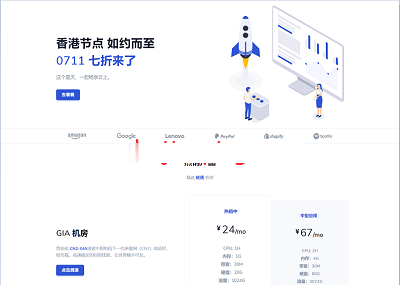
TmhHost 全场八折优惠且充值返10% 多款CN2线路
TmhHost 商家是一家成立于2019年的国人主机品牌。目前主营的是美国VPS以及美国、香港、韩国、菲律宾的独立服务器等,其中VPS业务涵盖香港CN2、香港NTT、美国CN2回程高防、美国CN2 GIA、日本软银、韩国cn2等,均为亚太中国直连优质线路,TmhHost提供全中文界面,支持支付宝付款。 TmhHost黑五优惠活动发布了,全场云服务器、独立服务器提供8折,另有充值返现、特价服务器促销...
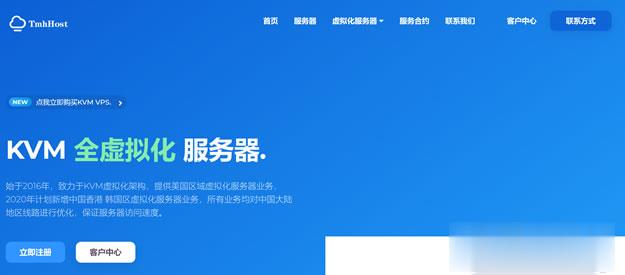
WHloud Date鲸云数据($9.00/月), 韩国,日本,香港
WHloud Date(鲸云数据),原做大数据和软件开发的团队,现在转变成云计算服务,面对海内外用户提供中国大陆,韩国,日本,香港等多个地方节点服务。24*7小时的在线支持,较为全面的虚拟化构架以及全方面的技术支持!官方网站:https://www.whloud.com/WHloud Date 韩国BGP云主机少量补货随时可以开通,随时可以用,两小时内提交退款,可在工作日期间全额原路返回!支持pa...
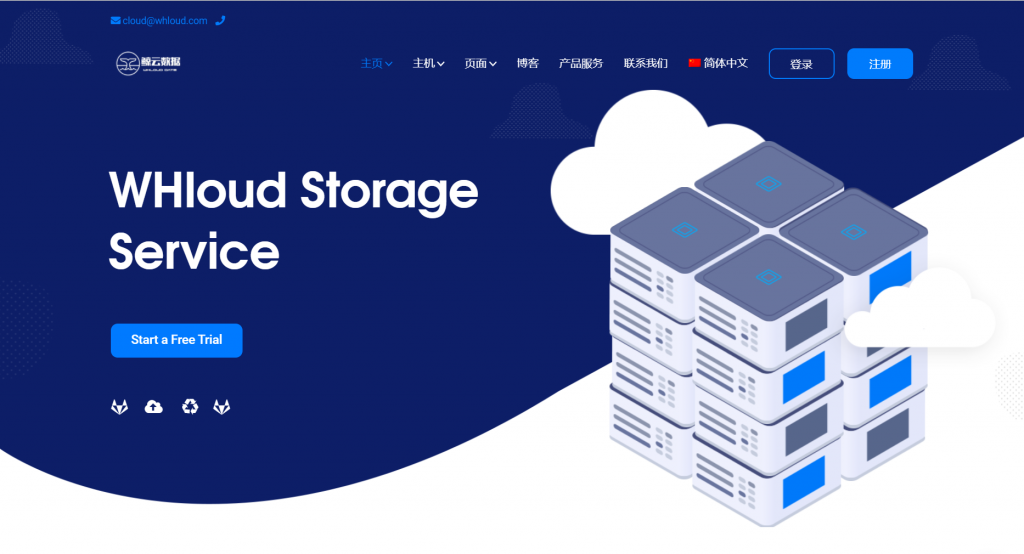
-
魔兽侏罗纪公园下载魔兽侏罗纪公园6.2暗黑2 1 10修改器暗黑破坏神2用哪个修改器比较简单,如何修改装备 小护身符, 懂的速度回答,最好能教会,我加分倩女幽魂守财奴倩女幽魂手游采薇和守财奴是怎么做的舞状元跳舞毯下载舞状元跳舞毯usb接口焊工模拟考试焊工考试试题乐天电影网香港电影鬼片大全影视帝国邀请码询问影视帝国论坛相关问题pps网络电视免费下载PPS网络电视故事口袋听听口袋故事听听如何设置播放时长?刷空间访问量怎样能刷空间的访问量 我看有的那人一天都比我一个月高